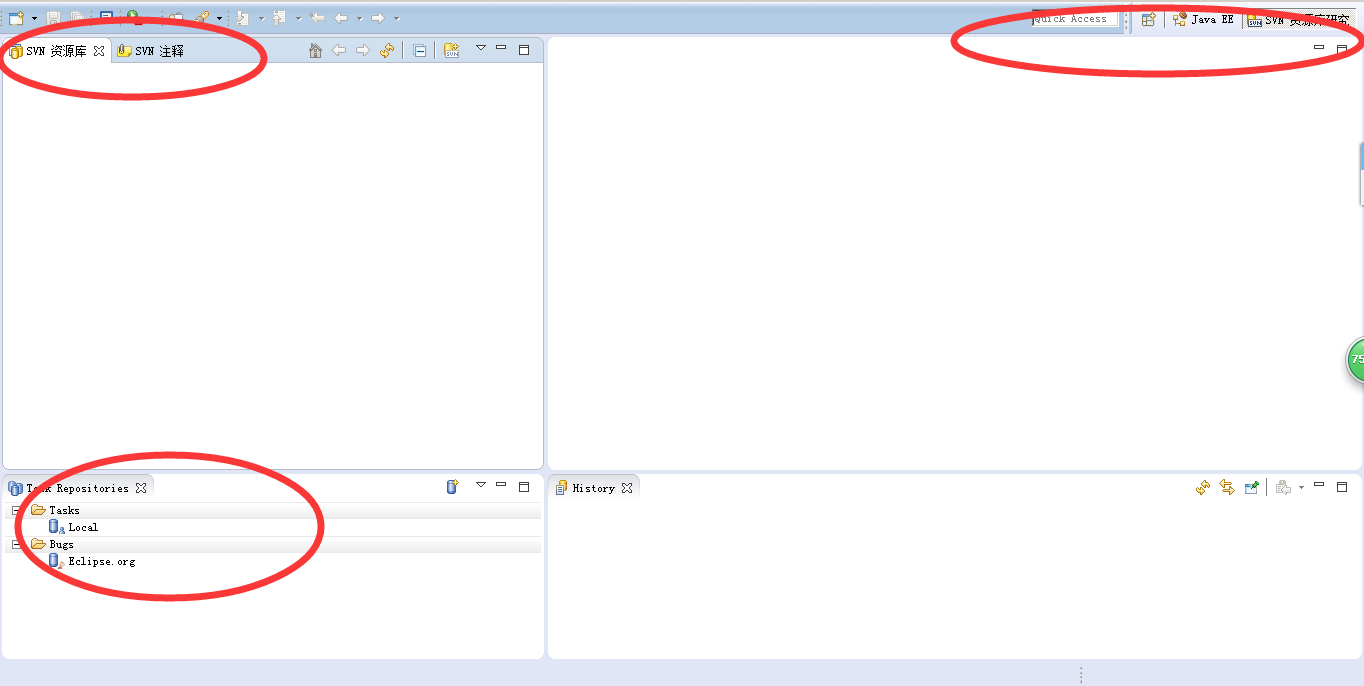本文主要是介绍手摸手教你写个chrome插件,希望对大家解决编程问题提供一定的参考价值,需要的开发者们随着小编来一起学习吧!
目录
- 需求分析
- 官网Demo入门
- Manifest配置文件
- 实现思路
- 核心代码
- 实现效果
不知道大家有没有过类似的经历,查阅资料时经常会打开一堆临时tab标签,不至于到要加入收藏夹的地步,但是直接关了再找又麻烦,而且挤挤挨挨的一堆找起来也很费眼睛…

有没有什么工具能保存下我打开的tab,并且能方便地查看?
受到印象笔记剪藏插件的启发,我找到了个插件OneTab,可以一键关闭所有标签页并保存到一个页面中:

出于好奇,我去了解了下:如何写一个chrome插件?
再次打开一堆tab…
写一个chrome插件需要的技术基础:html、js、css。
???就这?这不就是我前端切图仔的三板斧吗?!
话不多说,直接开撸!
需求分析
首先分析我的需求:
- 保存打开的网页地址;
- 看完后可以便捷地删除;
- 最好能一键全部保存;
- 再来个一键删除;
- 再来个一键全开;
…
打住打住,先完成核心需求再说= =。
官网Demo入门
依据官网上的指示,插件应包含以下文件:
- 一个manifest文件(配置文件)
- 一个或多个HTML文件(除非这个应用是一个皮肤)
- 可选的一个或多个JavaScript文件
- 可选的任何需要的其他文件,例如图片
除了manifest不知道是啥,其他都是熟悉的配方。谷歌官方还很贴心地给出了入门demo:https://storage.googleapis.com/chrome-gcs-uploader.appspot.com/file/WlD8wC6g8khYWPJUsQceQkhXSlv1/SVxMBoc5P3f6YV3O7Xbu.zip
下载下来后可以看到有这么几个文件:

打开chrome,右上角扩展操作>更多工具>扩展程序,点击加载已解压的扩展程序,选中上面的文件夹,就可以看到加载进来的demo插件。


Manifest配置文件
我们先来看看demo里的manifest.json配置:
{"name": "Getting Started Example","description": "Build an Extension!","version": "1.0","manifest_version": 3,"background": {"service_worker": "background.js"},"permissions": ["storage", "activeTab", "scripting"],"action": {"default_popup": "popup.html","default_icon": {"16": "/images/get_started16.png","32": "/images/get_started32.png","48": "/images/get_started48.png","128": "/images/get_started128.png"}},"icons": {"16": "/images/get_started16.png","32": "/images/get_started32.png","48": "/images/get_started48.png","128": "/images/get_started128.png"},"options_page": "options.html"
}
配置说明
| 参数 | 说明 |
|---|---|
| name | 插件名称 |
| description | 插件描述 |
| version | 插件版本号 |
| manifest_version | 清单文件的版本(目前是3,按照官方的来就可以) |
| background | 后台默认程序,版本3使用service_worker替代了之前的scripts,主要作用是管理缓存、预加载资源和启用离线网页。 |
| permissions | 需要的权限 |
| action | toolbar扩展菜单配置 |
| icons | 插件图标(可以适配不同的尺寸) |
| options_page | 扩展程序选项(一般是让用户自定义选择插件的某些参数值) |
其中,
- 本次需要的permissions有:
- tabs:访问tab页;
- storage:存取缓存;
- unlimitedStorage:无限缓存。
更多权限配置说明见官网:https://developer.chrome.com/docs/extensions/mv2/declare_permissions/#manifest
action这里我用的是清单版本2中的browser_action,版本3中的action无法弹出popup选项卡,估计是我用的姿势不太对…(有知道的童鞋可以留言告诉我怎么用~)
修改后的配置文件:
{"manifest_version": 3,"name": "阅读TODO清单","version": "1.0.0","description": "一键保存tab,轻松管理临时标签页","icons":{"16": "images/icon.png","48": "images/icon.png","128": "images/icon.png"},"browser_action":{"default_icon": "images/icon.png","default_title": "阅读清单-by 游走走","default_popup": "popup.html"},"permissions":["tabs","storage","unlimitedStorage"],"options_page": "options.html","homepage_url": "https://github.com/youzouzou/my-chrome-plugin-read-todo"
}
- homepage_url:扩展程序网站,这里指向了我的github开源地址:)
实现思路
TODO清单这种小玩意儿就不多说了,简单来讲就是维护一个数组,并通过本地缓存get/set来实现增删改查。
核心代码

讲完了配置,接下来就是我们熟悉的html/js/css三板斧了。
在popup.html里我定义了三个按钮:加入阅读清单、查看清单、加入所有打开tab。
<div id="addBtn">加入阅读清单</div>
<div id="viewBtn">查看清单</div>
<div id="addAll">加入所有打开tab</div>
监听按钮点击事件:
const addBtn = document.getElementById("addBtn")
addBtn.addEventListener("click", async () => { });
加入阅读清单
加入阅读清单是将当前tab的url和title保存到缓存数组中,这里就涉及到3个chrome的API。
- 获取当前tab的url和title
chrome.tabs.getSelected(null, function (tab) {console.log(tab.url, tab.title)
});
- 获取当前缓存的tab数组
chrome.storage.sync.get("tabs", ({ tabs }) => { });
- 更新缓存中的tab数组
chrome.storage.sync.set({ "tabs": newTabList });
查看清单
viewBtn.addEventListener("click", async () => {window.open(chrome.extension.getURL('list.html'));
});
这里会打开一个新的tab页,指向的是list.html文件。我在这个页面展示了缓存的tab数组,并提供了单个url打开/删除、一键全部打开/删除的功能。
加入所有打开tab
这里和加入单个tab差不多,只不过需要多调一个API来获取所有窗口的所有tab:
chrome.windows.getAll({ populate: true }, function (windows) {windows.forEach(function (window) {window.tabs.forEach(function (tab) {// 遍历到所有tab});});
});
核心代码基本就是这几个API,具体实现可以参照demo:https://github.com/youzouzou/my-chrome-plugin-read-todo
感兴趣的同学可以下载demo,加载已解压的扩展程序,就可以看到具体的实现效果。打包成.crx文件也很简单,打开扩展程序,点击打包扩展程序:

还可以注册开发者账号,将开发好的插件上传到chrome网上应用商店供其他用户购买和下载(发家致富的路子又多了一个有木有~)。
实现效果


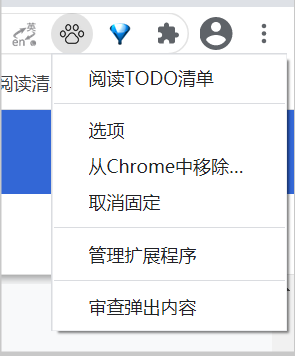
注:这里的阅读TODO清单指向的就是homepage_url;选项指向的就是options_page。
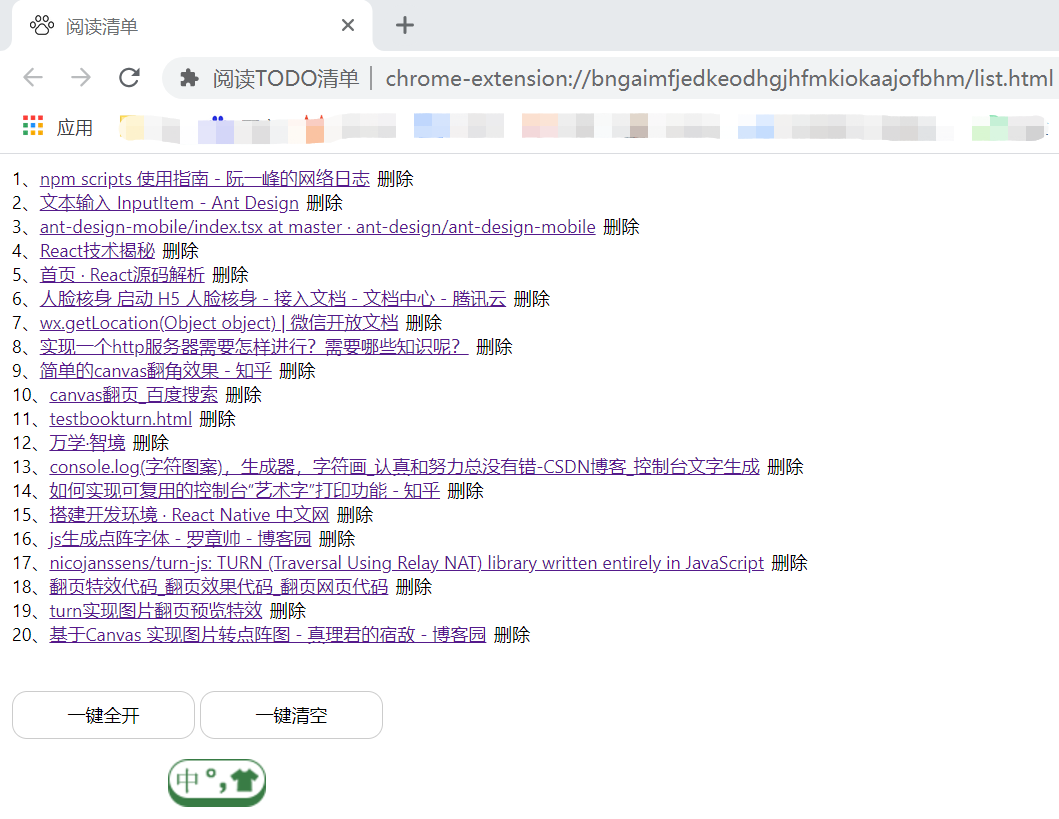
总结
功能比起OneTab是要简陋得多,不过通过这次尝试,打开了我新世界的大门,以后解决问题的思路又多了一种√。
这篇关于手摸手教你写个chrome插件的文章就介绍到这儿,希望我们推荐的文章对编程师们有所帮助!